Maelz Sports
メイン画面
![main screen [main screen]](./ja-mainscreen.jpg)
![main screen3 [main screen3]](./ja-mainscreen3.jpg)
(1). ユニットのサイズ指定:
ビートのパターンの大きさを1〜8で指定します。
(2). ビートの選択:
各拍子毎に、ビートの音を指定します。ビート -> アクセント -> 休符 -> ビート・・・
![beat [beeat]](../beat.png) ビート
ビート
![accent [accent]](../accent.png) アクセント
アクセント
![rest [rest]](../rest.png) 休符
休符
ユニット外の拍子は、使用不可になります。
![out of unit [out of unit]](../outofunit.png) ユニット外
ユニット外
(3). リセットボタン:
カレンダーアプリに設定する開始時刻と、ディスプレイ内のビートカウンタ、ユニットカウンタ、タイムをリセットします。
(4). ディスプレイ:
テンポとタイムを表示します。
マニュアルモードで再生中ではないときに、ここを何度かタップしてください。そのテンポに設定されます。
![display [display]](../display.jpg)
b. ビートカウンタ
c. ユニットカウンタ
d. タイム
カウンタ、タイムは、再生を停止すると、一旦停止します。
(5). アップ(ダウン)ボタン:
テンポを変更します。
例えば、BPMを60に設定すると1秒間隔、120に設定すると0.5秒間隔のビートになります。
ワークアウトの時は使用できません。
長押しには対応しておりません。ご了承ください。
(6). ワークアウトのグラフ, 秒読みスイッチ :
ワークアウトの時のテンポの変化を表示します。
マニュアルモードの時は、秒読みのスイッチが表示されます。
(7). アクセントの音量:
(8). マスターボリューム:
(9). スタート/停止ボタン:
再生を開始、停止します。
(10). 設定ボタン:
設定画面に遷移します。
(11). カレンダーボタン:
端末のカレンダーアプリを呼び出します。トレーニングの記録を付けるのにご利用ください。
「内容」の項目に、テンポ、パターン、タイムが設定されます。
書き込まれた内容は、カレンダーアプリの設定に基づいて、同期・公開・共有されることがあります。
カレンダーアプリの設定をよく確認してからご使用になることをお勧めいたします
(12). シェアボタン:
ワークアウトを、友人にAirDropまたはメールで送信することができます。
詳細は「ワークアウトをAirDropでシェアする」「ワークアウトをメールでシェアする」「音声ファイルにエクスポートする」をご覧下さい。
(13). ヘルプボタン:
ブラウザを起動して、このページを表示します。
(14). メニューボタン:
![main screen2 [main screen2]](./ja-mainscreen2.jpg)
(15). ワークアウト設定ボタン:
ワークアウト一覧画面に遷移します。
再生を停止して、カウンタはリセットされます。
(16). メニュー(マニュアルモード):
ここをタップすると、マニュアルモードになります。
モードを変更すると、再生を停止して、カウンタはリセットされます。
(17). メニュー(ワークアウト):
ワークアウトを選択します。
モードの変更、もしくはワークアウトを変更すると、再生を停止して、カウンタはリセットされます。
インナーワークアウトは表示されません。
(18). リフレッシュボタン:
ワークアウトを受信した後に、メニューをリフレッシュ(再表示)するためのボタンです。
All Rights Reserved.
![version [version]](./ja-version.jpg)
![3rdinterval [3rdinterval]](./ja-3rdinterval.jpg)
![creworkout01 [creworkout01]](./ja-creworkout01.jpg)
![creworkout02 [creworkout02]](./ja-creworkout02.jpg)
![creworkout03 [creworkout03]](./ja-creworkout03.jpg)
![creworkout04 [creworkout04]](./ja-creworkout04.jpg)
![creworkout05 [creworkout05]](./ja-creworkout05.jpg)
![creworkout06 [creworkout06]](./ja-creworkout06.jpg)
![creworkout07 [creworkout07]](./ja-creworkout07.jpg)
![creworkout08 [creworkout08]](./ja-creworkout08.jpg)
![creworkout09 [creworkout09]](./ja-creworkout09.jpg)
![creworkout10 [creworkout10]](./ja-creworkout10.jpg)
![creworkout11 [creworkout11]](./ja-creworkout11.jpg)
![creworkout12 [creworkout12]](./ja-creworkout12.jpg)
![creworkout13 [creworkout13]](./ja-creworkout13.jpg)
![selectInterval01 [selectInterval01]](./ja-selectInterval01.jpg)
![selectInterval02 [selectInterval02]](./ja-selectInterval02.jpg)
![updinterval01 [updinterval01]](./ja-updinterval01.jpg)
![updinterval02 [updinterval02]](./ja-updinterval02.jpg)
![updinterval03 [updinterval03]](./ja-updinterval03.jpg)
![updinterval04 [updinterval04]](./ja-updinterval04.jpg)
![reorinterva01 [reorinterva01]](./ja-reorinterva01.jpg)
![reorinterva02 [reorinterva02]](./ja-reorinterva02.jpg)
![reorinterva03 [reorinterva03]](./ja-reorinterva03.jpg)
![delinterval02 [delinterval02]](./ja-delinterval02.jpg)
![delinterval03 [delinterval03]](./ja-delinterval03.jpg)
![delinterval04 [delinterval04]](./ja-delinterval04.jpg)
![howtoinnerworkout01 [howtoinnerworkout01]](./ja-howtoinnerworkout01.jpg)
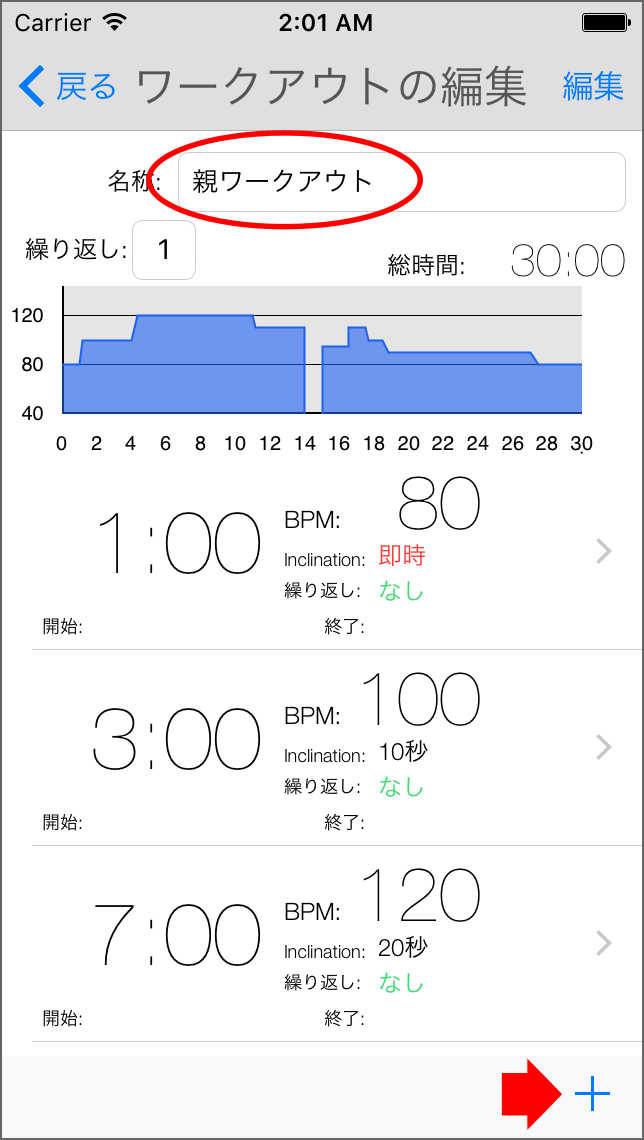
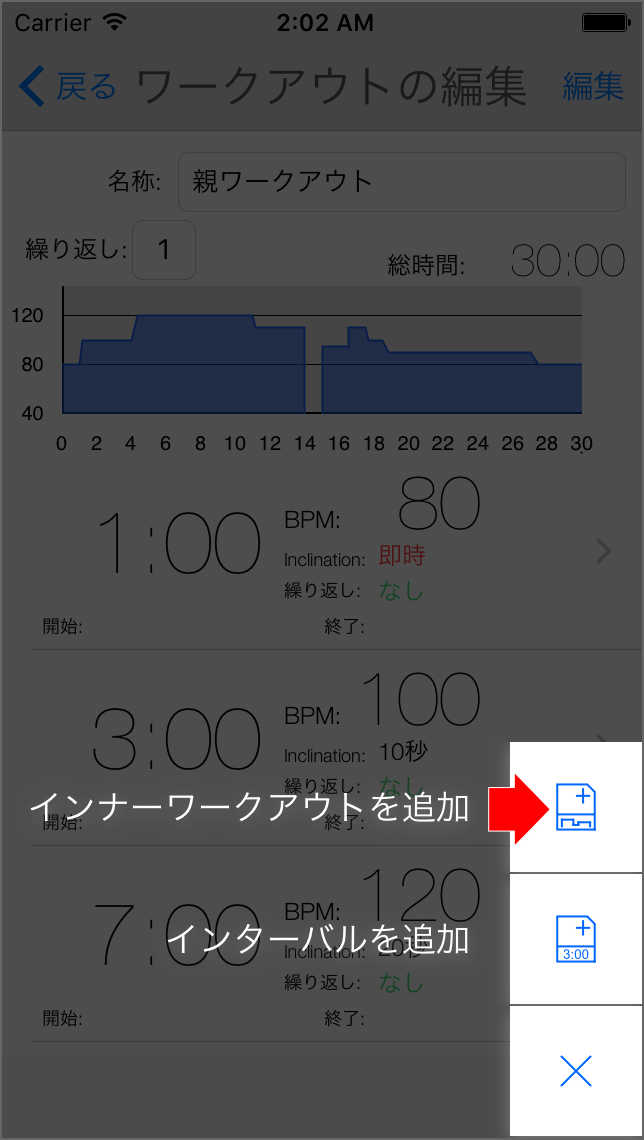
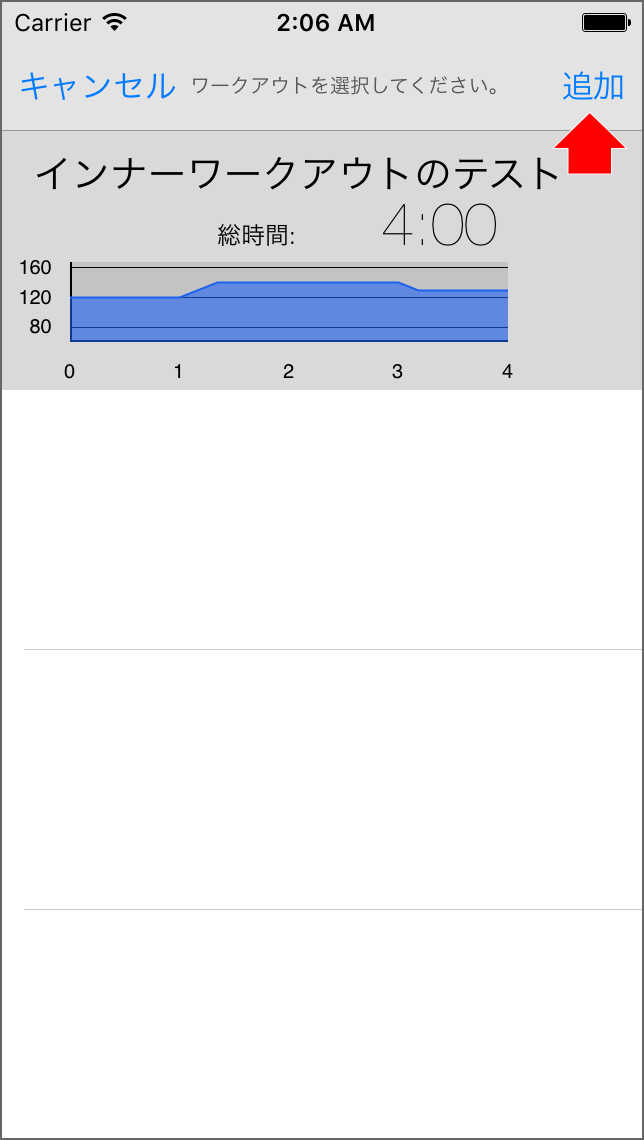
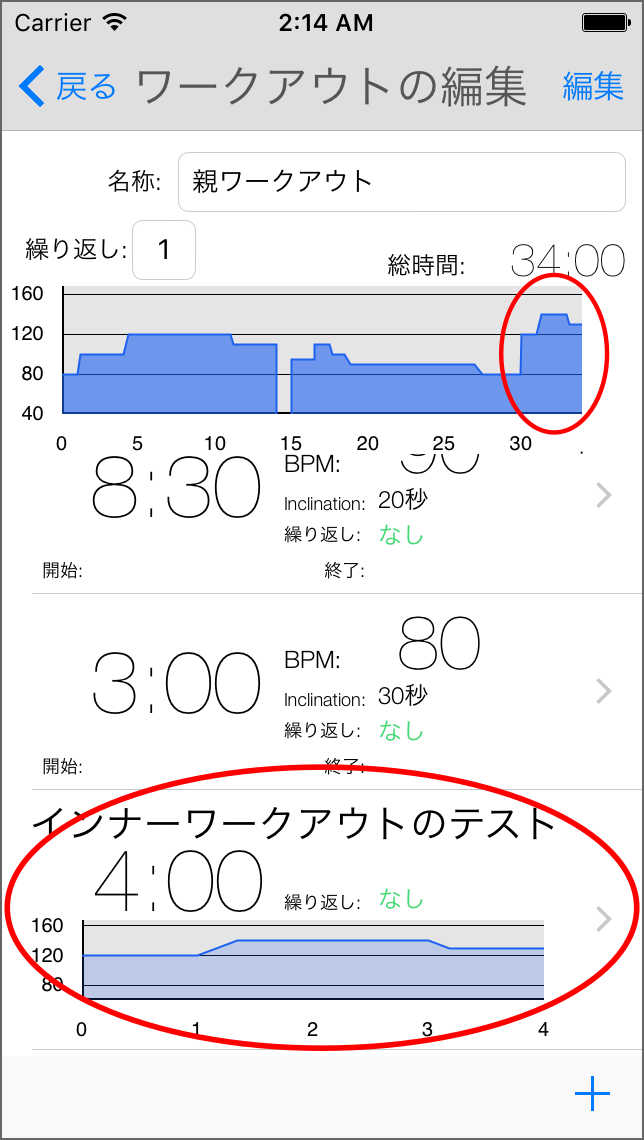
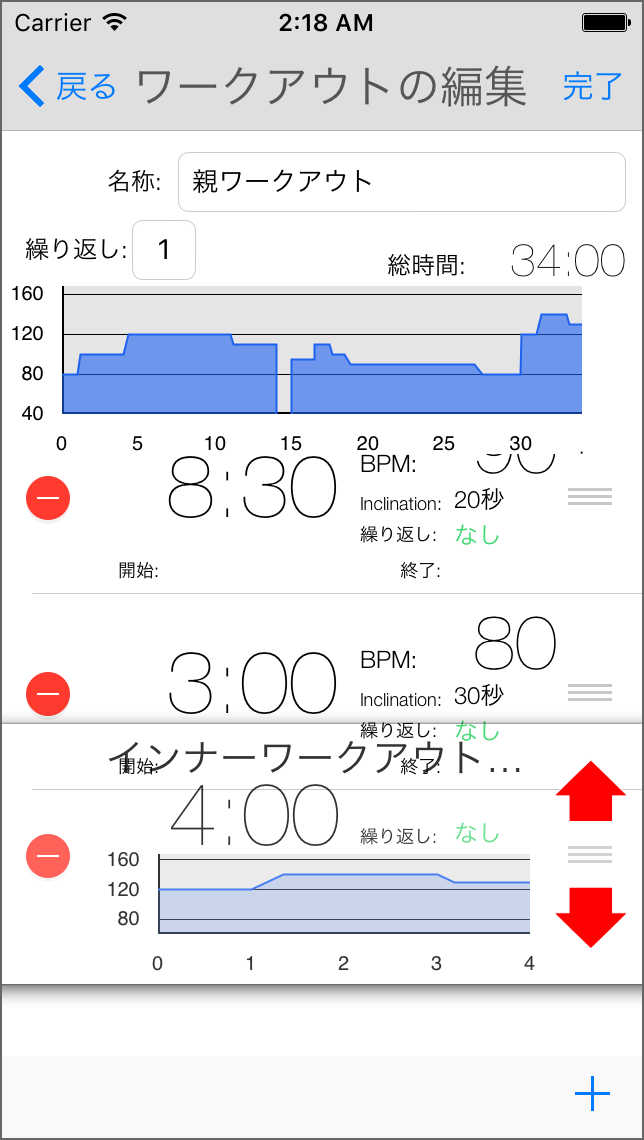
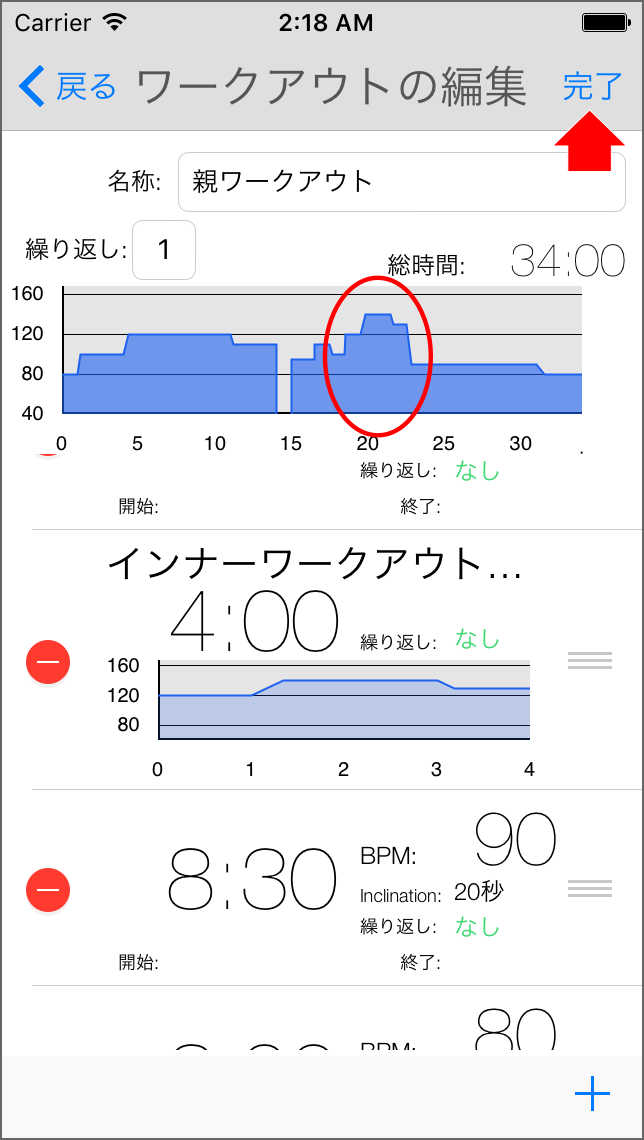
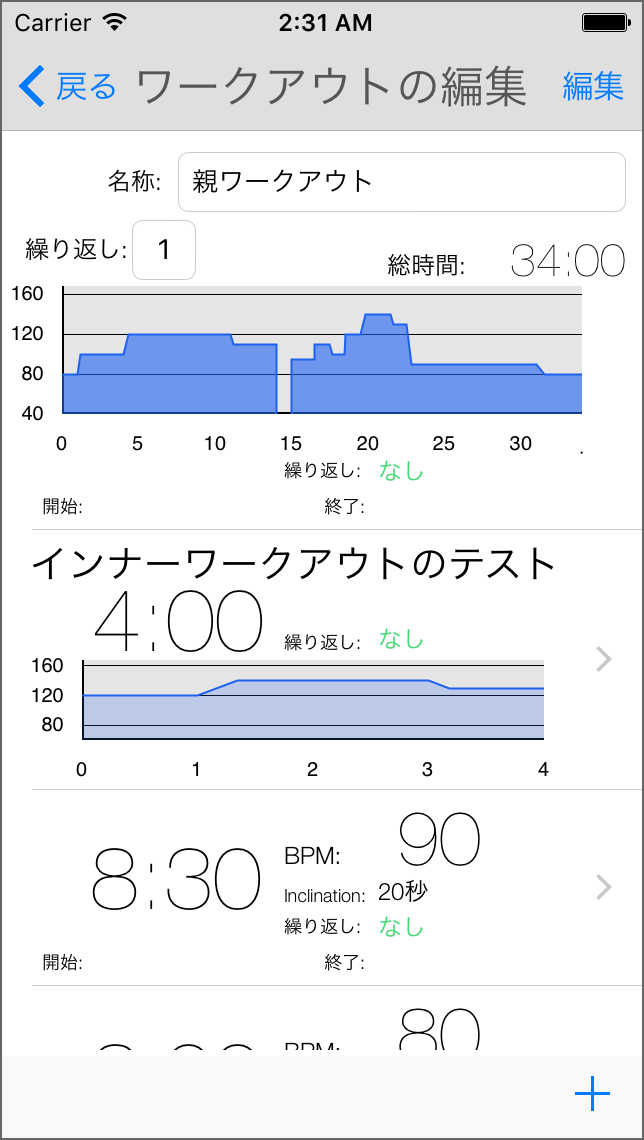
![shareairdrop01 [shareairdrop01]](./ja-shareairdrop01.jpg)
![shareairdrop02 [shareairdrop02]](./ja-shareairdrop02.jpg)
![shareairdrop03 [shareairdrop03]](./ja-shareairdrop03.jpg)
![shareairdrop04 [shareairdrop04]](./ja-shareairdrop04.jpg)
![shareairdrop05 [shareairdrop05]](./ja-shareairdrop05.jpg)
![shareairdrop06 [shareairdrop06]](./ja-shareairdrop06.jpg)
![shareairdrop07 [shareairdrop07]](./ja-shareairdrop07.jpg)
![shareairdrop08 [shareairdrop08]](./ja-shareairdrop08.jpg)
![shareairdrop09 [shareairdrop09]](./ja-shareairdrop09.jpg)
![shareairdrop10 [shareairdrop10]](./ja-shareairdrop10.jpg)
![import error [import error]](./ja-import_error.jpg)
![shareemail01 [shareemail01]](./ja-shareemail01.jpg)
![shareemail02 [shareemail02]](./ja-shareemail02.jpg)
![shareemail03 [shareemail03]](./ja-shareemail03.jpg)
![shareemail04 [shareemail04]](./ja-shareemail04.jpg)
![shareemail05 [shareemail05]](./ja-shareemail05.jpg)
![export file 01 [export file 01]](./ja-exportfile01.jpg)
![export file 02 [export file 02]](./ja-exportfile02.jpg)
![export file 03 [export file 03]](./ja-exportfile03.jpg)
![export file 04 [export file 04]](./ja-exportfile04.jpg)
![export file 05 [export file 05]](./ja-exportfile05.jpg)
![export file 06 [export file 06]](./ja-exportfile06.jpg)
![export file 07 [export file 07]](./ja-exportfile07.jpg)
![export file 08 [export file 08]](../exportfile08.jpg)
![settings screen [settings screen]](./ja-settingsscreen.jpg)
![settings screen2 [settings screen2]](./ja-settingsscreen2.jpg)
![counter labels bpm [counter labels bpm]](./ja-counter_labels_bpm.jpg)
![counter labels beat [counter labels beat]](./ja-counter_labels_beat.jpg)
![counter labels beat [counter labels unit]](./ja-counter_labels_unit.jpg)